Table of Contents
Aujourd’hui, je vais partager avec vous les meilleurs correctifs de décalage de paramètres et résoudre les problèmes de son que j’ai trouvés après avoir essayé différents paramètres pour Dolphin Emulator et joué jusqu’à 100 jeux Gamecube et Wii sur mon téléphone Android. J’espère que ces paramètres fonctionneront également pour vous, si cela ne fonctionne pas, laissez un commentaire à la fin de cet article et je ferai de mon mieux pour vous aider.
Vérifier:
Où télécharger Dolphin Emulator
Vous pouvez facilement télécharger l’émulateur sur le site officiel ici . Il est disponible pour Android, macOS et Windows PC. Je vous recommande de télécharger les versions stables car elles sont exemptes de bugs et faciles à configurer/installer.
Meilleurs paramètres pour corriger le décalage et résoudre le problème de son dans les derniers paramètres des smartphones Android de Dolphin Emulator 2021
Cliquez sur l’icône des paramètres généraux située à droite et allez dans les paramètres.
meilleurs-paramètres-dolpin-émulateur-icone-1
Comment configurer les paramètres généraux de l’émulateur Dolphin :
Activez « double cœur » et « autoriser les paramètres de région incompatibles » comme dans la capture d’écran ci-dessous.

meilleurs-paramètres-dolpin-émulateur-général-2
Vous devez maintenant définir la limite de vitesse de votre émulateur Dolphin à 100% et cliquer sur OK pour enregistrer vos paramètres.
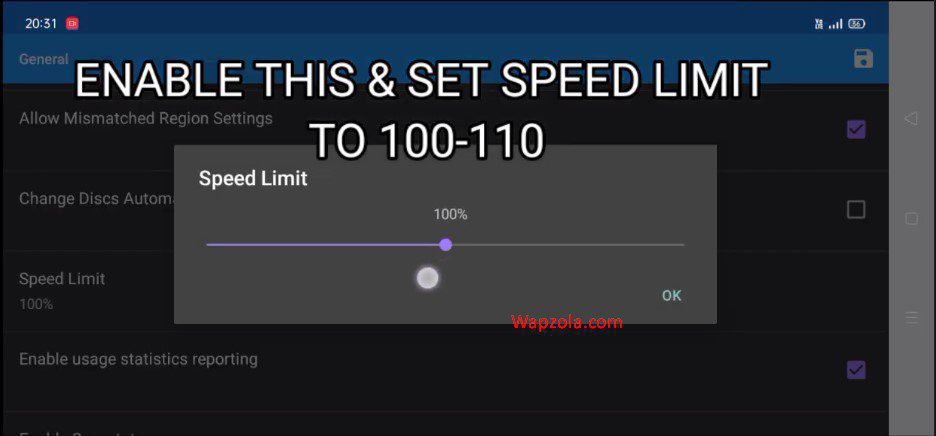
meilleurs-paramètres-dolpin-émulateur-général-3
Comment configurer les paramètres généraux avancés pour l’émulateur Dolphin :
Cliquez sur le cœur du processeur et sélectionnez « JIT ARM64 Recompiler »
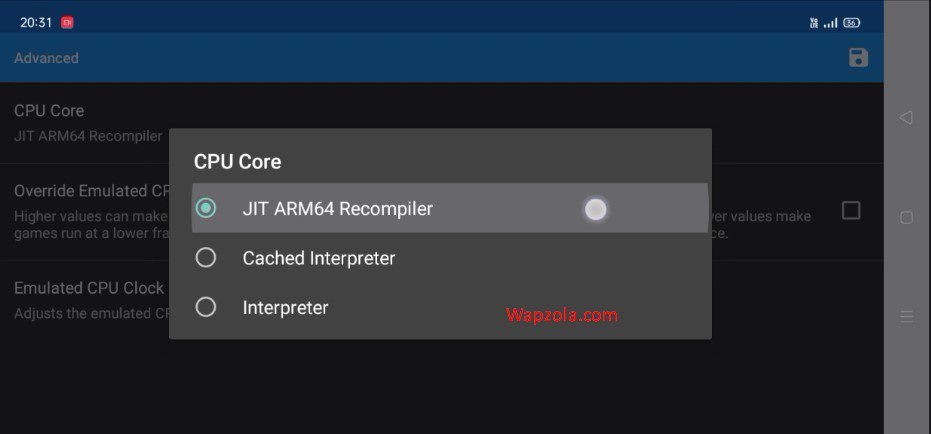
meilleurs-paramètres-dolpin-émulateur-avancé-4
Dans les paramètres avancés, réglez la vitesse d’horloge du processeur émulé sur 80 % et enregistrez vos paramètres en cliquant sur le bouton d’enregistrement en haut à droite.

Comment configurer les paramètres graphiques pour l’émulateur Dolphin :
Cliquez sur l’icône des paramètres graphiques située à droite et allez dans les paramètres.
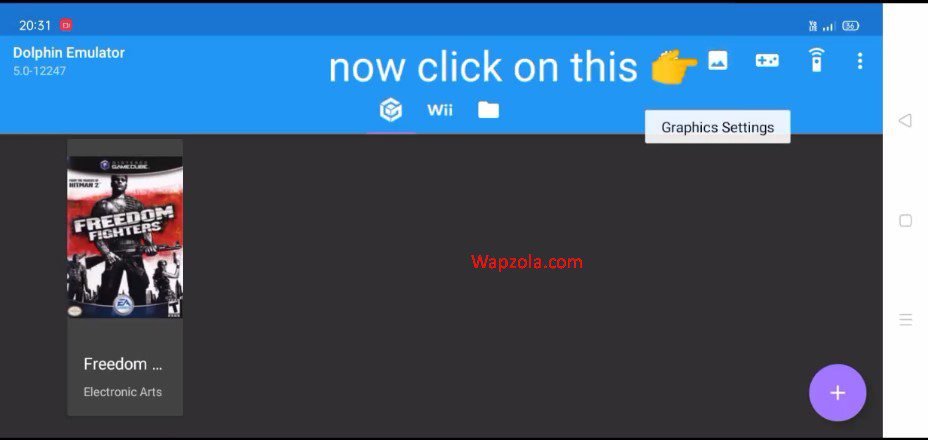
meilleurs-paramètres-dolpin-émulateur-graphiques-6
- Shader Compilation Mode sélectionnez « Synchronous »
- Format d’image : sélectionnez « Forcer 16:9 » pour réduire le décalage
Faites défiler vers le bas et sélectionnez les améliorations.
Sous les paramètres Améliorations :
- Sélectionnez la résolution interne et réglez-la sur « 1x Native (640×528) »
- Désactivez l’option « Anti-aliasing pleine scène »
- Réglez « Filtrage anisotrope sur 8x »
- Désactiver/ne pas sélectionner « EFB Copy »
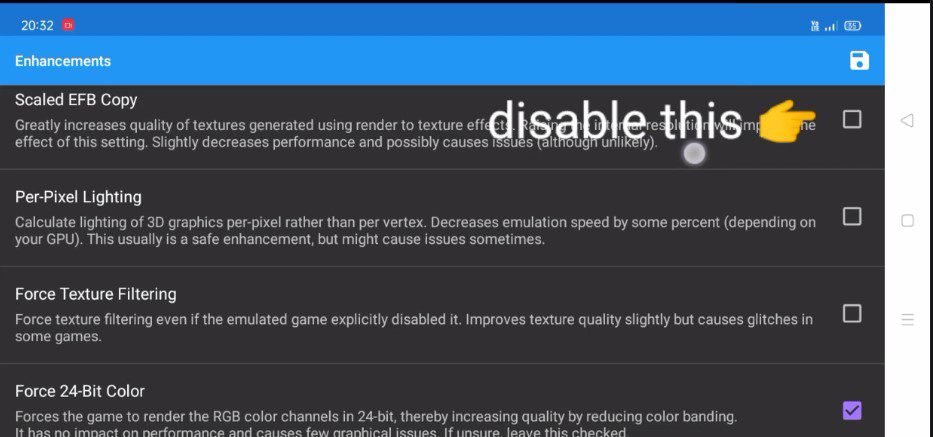
meilleurs-paramètres-dolpin-émulateur-graphiques-7
Désactivez/ne sélectionnez pas « Forcer le filtrage de texture ».
Activez/sélectionnez « Désactiver le brouillard » et sélectionnez également « Désactiver le filtre de copie »
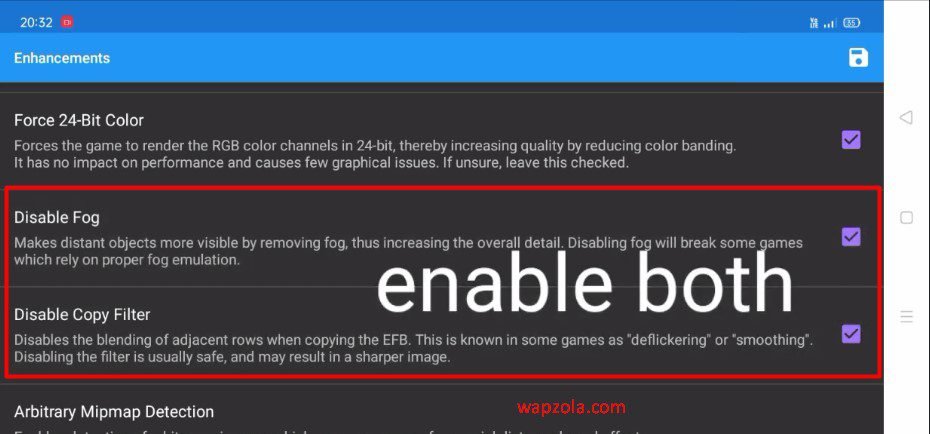
meilleurs-paramètres-dolpin-émulateur-graphiques-8
Activer/Sélectionner « Backend Multithreading »

meilleurs-paramètres-dolpin-émulateur-graphiques-9
Assurez-vous de cliquer sur le bouton Enregistrer pour enregistrer vos paramètres.
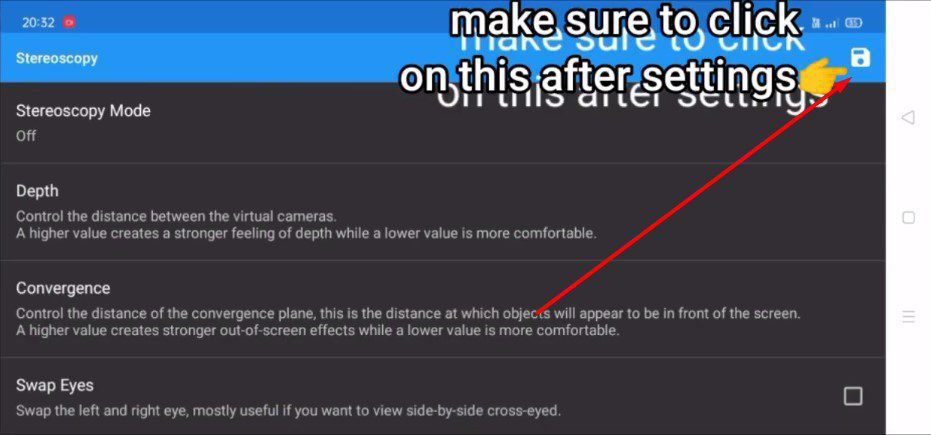
meilleurs-paramètres-dolpin-émulateur-graphiques-10
